nemoma - 2009/8/5 20:36:00
嘛,算了,本人写详细点:
以Clip2Net为例:
第一步:访问http://clip2net.com/,得到以下界面:
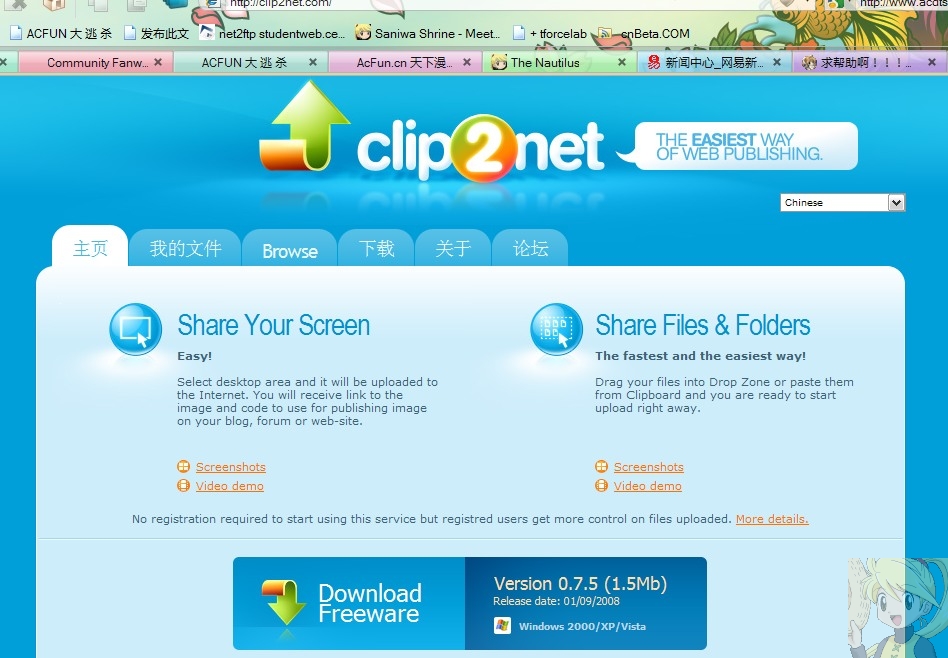
第二步:点击“我的文件”,然后注册一账户(免费):
第三步:到http://clip2net.com/download.html下载一客户端,安装完毕后运行之,会出现一个橙绿相间箭头。

第四步:右击箭头,在弹出的窗口内选择Settings,然后在下面输入你注册的用户名/密码,确定保存:
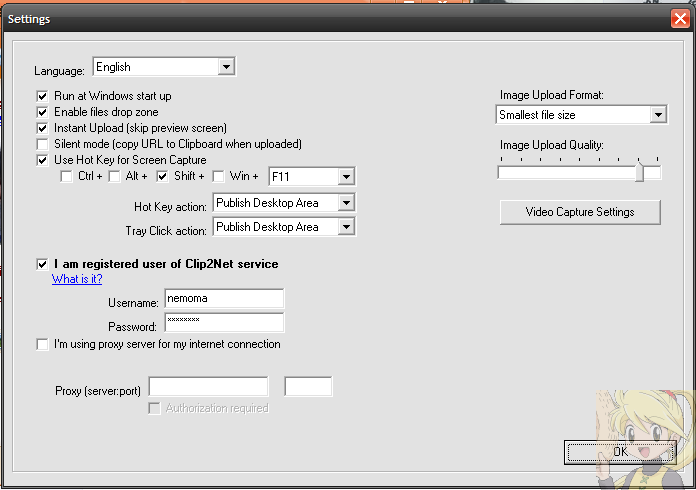
最后一步:右击箭头,选择Publish Files,选择你的图片上传之。上传完成后会自动跳出图片地址。
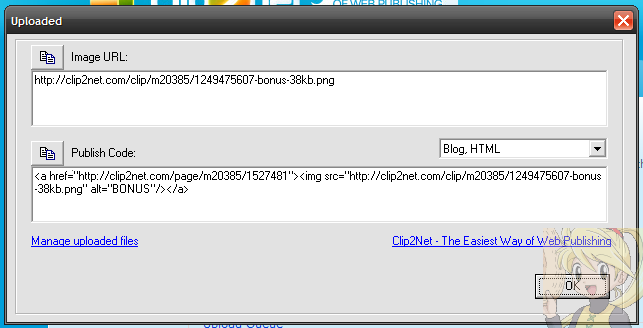
拷贝这个地址,前后加上[img][/img]标签,扔到签名档,保存,完成!
PS:这个网盘也能存储小文件,而且因为有客户端所以很方便。真正的亮点是即时屏幕截图上传,我上面的所有图片都是这样完毕的。
以Clip2Net为例:
第一步:访问http://clip2net.com/,得到以下界面:
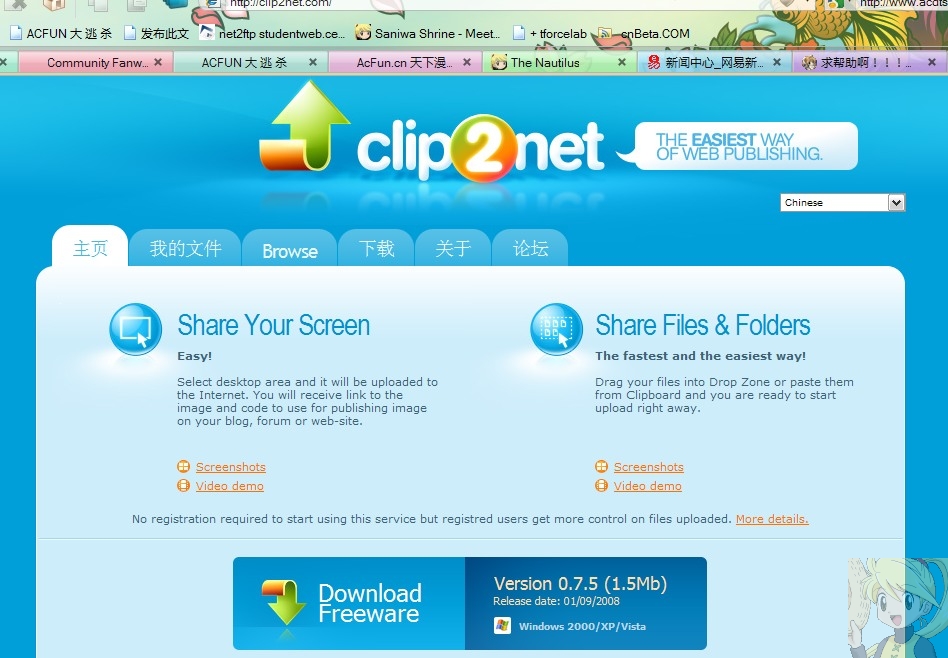
第二步:点击“我的文件”,然后注册一账户(免费):
第三步:到http://clip2net.com/download.html下载一客户端,安装完毕后运行之,会出现一个橙绿相间箭头。

第四步:右击箭头,在弹出的窗口内选择Settings,然后在下面输入你注册的用户名/密码,确定保存:
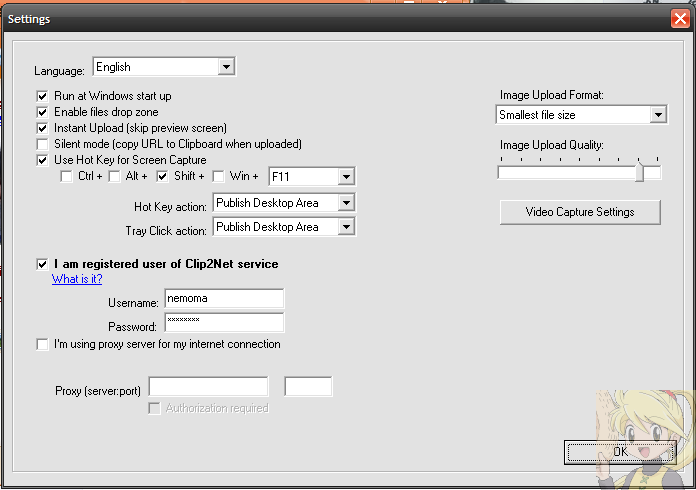
最后一步:右击箭头,选择Publish Files,选择你的图片上传之。上传完成后会自动跳出图片地址。
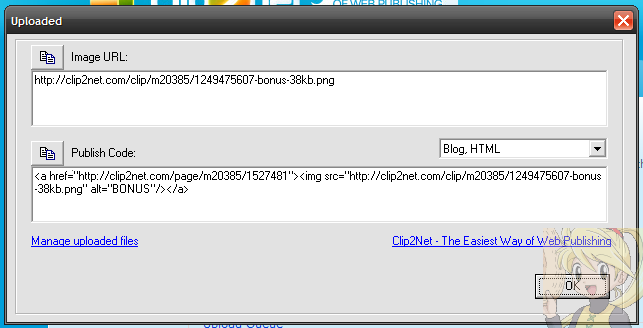
拷贝这个地址,前后加上[img][/img]标签,扔到签名档,保存,完成!
PS:这个网盘也能存储小文件,而且因为有客户端所以很方便。真正的亮点是即时屏幕截图上传,我上面的所有图片都是这样完毕的。